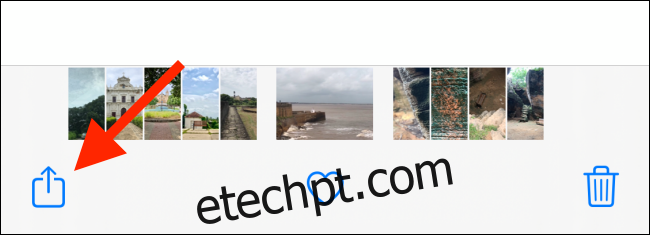As Live Photos no iPhone capturam um segundo e meio de vídeo antes e depois de você tocar no botão do obturador. Se você deseja compartilhar suas Live Photos com quase qualquer pessoa, pode convertê-las em um vídeo ou GIF.
últimas postagens
Salvar como vídeo no iOS 13 e superior
O iOS 13 introduziu uma nova opção no aplicativo Fotos chamada “Salvar como vídeo”, que permite salvar uma foto ao vivo como um vídeo com apenas um toque – nenhum aplicativo de terceiros é necessário.
Para fazer isso, abra uma Live Photo no aplicativo Fotos e toque no botão Compartilhar.
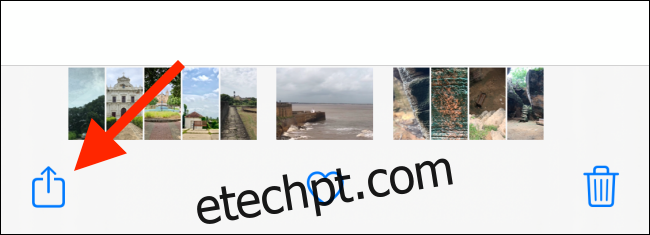
No painel de compartilhamento, toque em “Salvar como vídeo”.
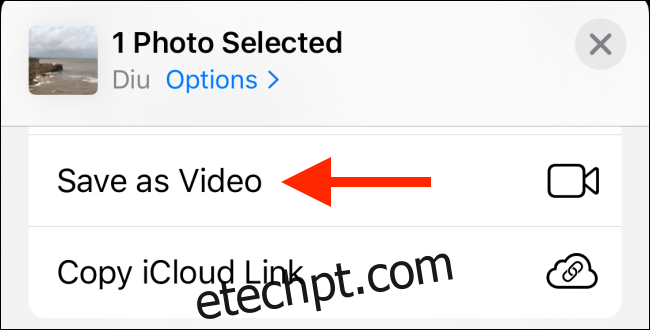
Agora, o aplicativo Photos cria um novo vídeo ao lado da Live Photo. O arquivo de vídeo também inclui áudio.
Use atalhos para salvar como GIF ou vídeo
Se você é fã do aplicativo Shortcuts, também pode usar um atalho para converter uma foto ao vivo em um vídeo ou GIF.
O aplicativo Shortcuts agora está integrado ao iOS 13, iPadOS 13 e superior. Um efeito colateral disso, porém, é que a Apple, por padrão, bloqueia todos os atalhos que você baixa da Internet, caso eles sejam uma ameaça à segurança.
Quando você tenta executar um atalho de terceiros, seu iPhone informa que as configurações de segurança do atalho não permitem isso.
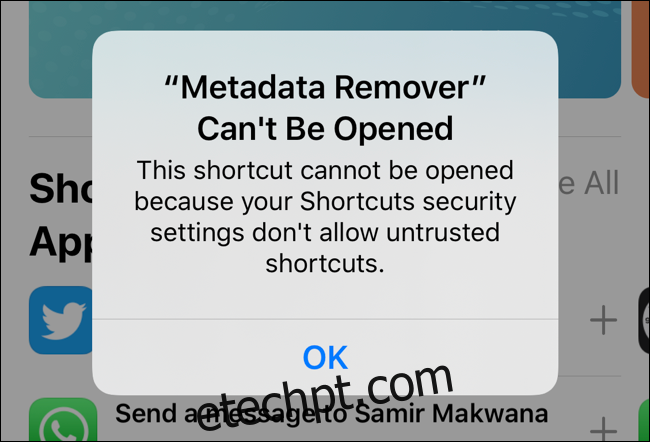
No entanto, se estiver tudo bem com o risco envolvido, você pode permitir atalhos não confiáveis. Para fazer isso, abra o aplicativo “Configurações”, vá para a seção “Atalhos” e ative “Permitir atalhos não confiáveis”.
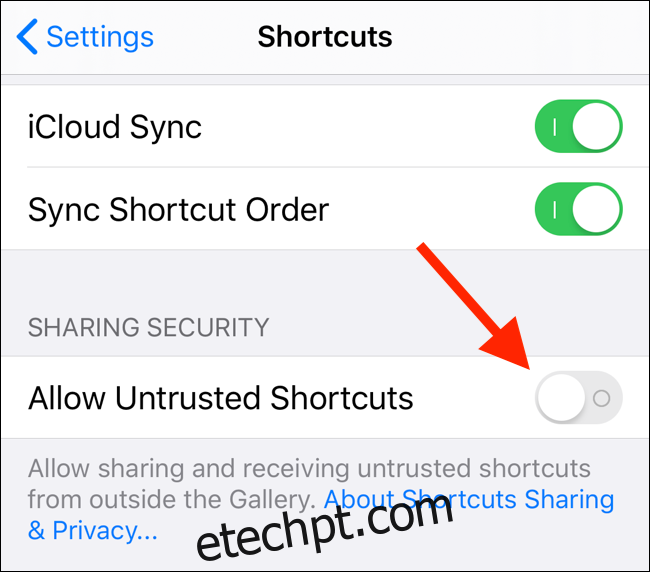
No pop-up, toque em “Permitir” e digite a senha do seu dispositivo para confirmar.
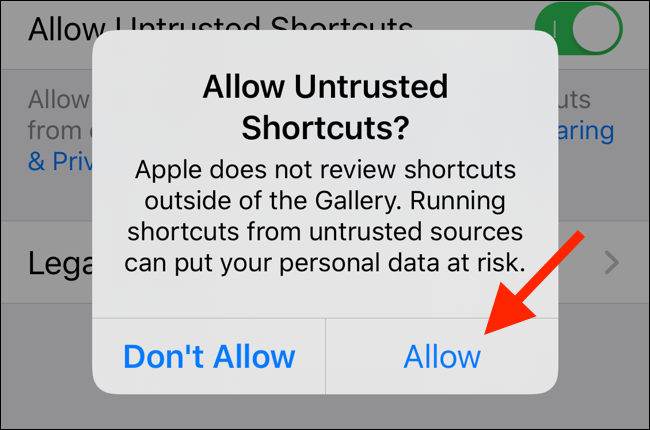
Para converter Live Photos em vídeo, usamos o Converter LivePhotos em vídeo atalho do site da Galeria de atalhos.
Abra o link de atalho no seu iPhone e toque em “Obter Atalho”.
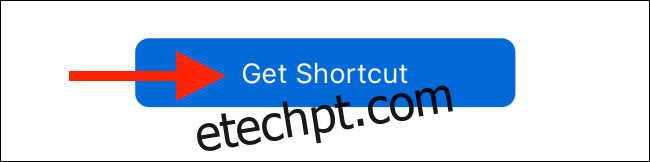
No aplicativo Atalhos, role para baixo até a página e toque em “Adicionar atalho não confiável”.

O atalho é adicionado à sua Biblioteca. Toque na guia “Biblioteca” e selecione “Converter LivePhotos em vídeo”.
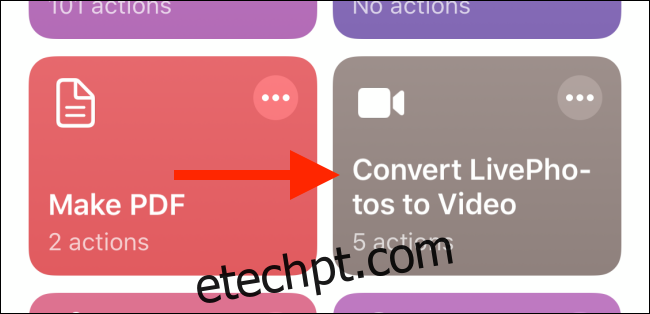
Isso abre o rolo da câmera; toque em um álbum.
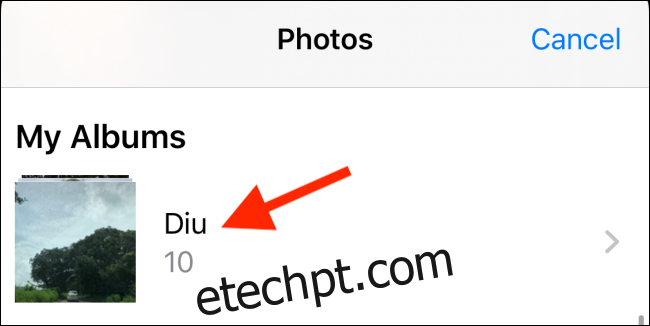
Navegue até a foto desejada e toque nela para visualizar a Live Photo.
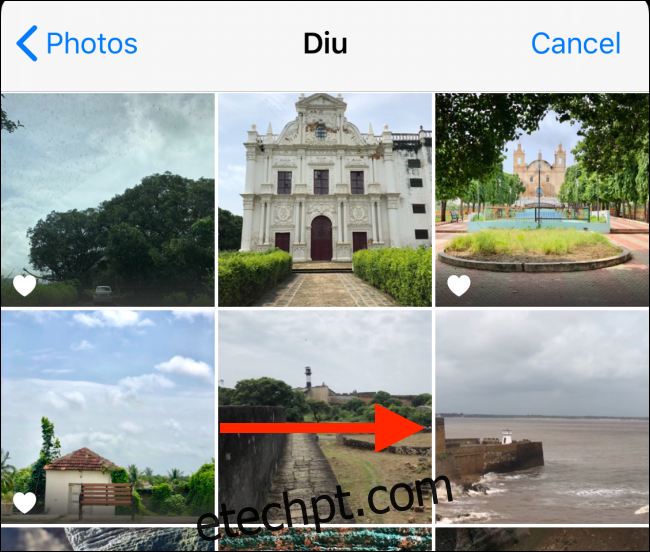
Toque em “Escolher”.
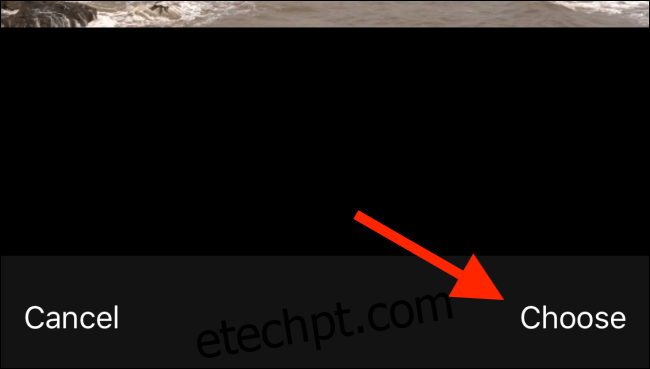
O atalho converte a Foto ao vivo e a salva como um arquivo de vídeo no final do rolo da câmera.
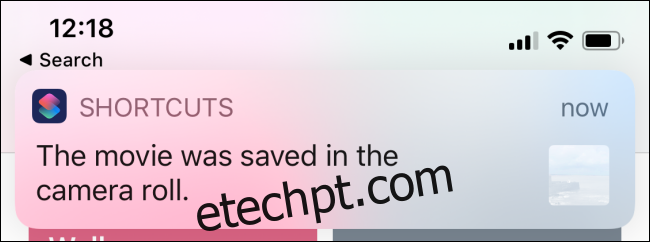
Abra o aplicativo Fotos e vá até o álbum “Recentes” para encontrar o seu vídeo.
Se você quiser transformar sua Live Photo em um GIF, há um atalho oficial disponível no aplicativo Shortcuts. Abra o aplicativo Atalhos, vá para a guia “Galeria” e toque na caixa “Pesquisar”.
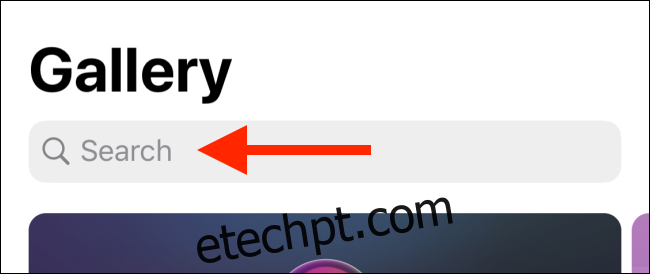
Digite “Live Photo to GIF” e toque na primeira opção.
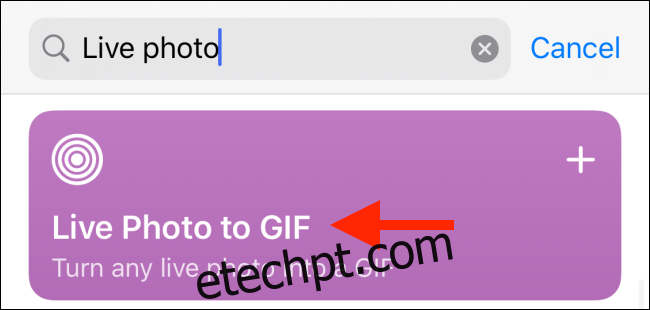
Role para baixo e toque em “Adicionar atalho”.
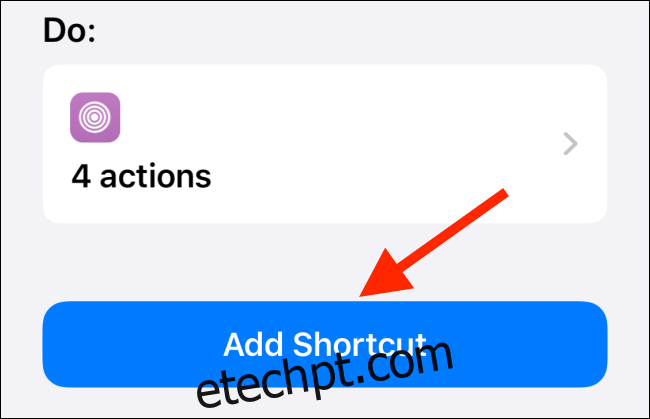
Agora, volte para a “Galeria” e toque em “Live Photo to GIF”.
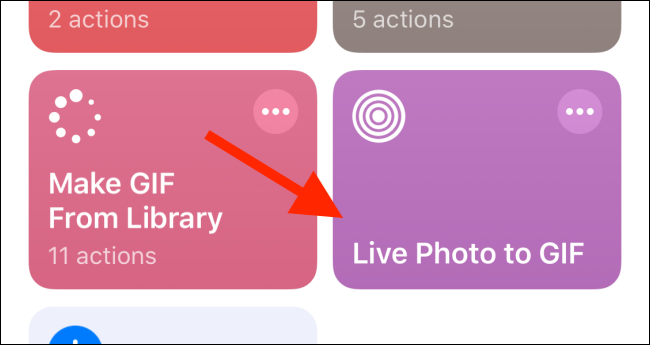
Isso abre a galeria de fotos ao vivo. Você verá as últimas 20 Live Photos; toque no que você deseja.
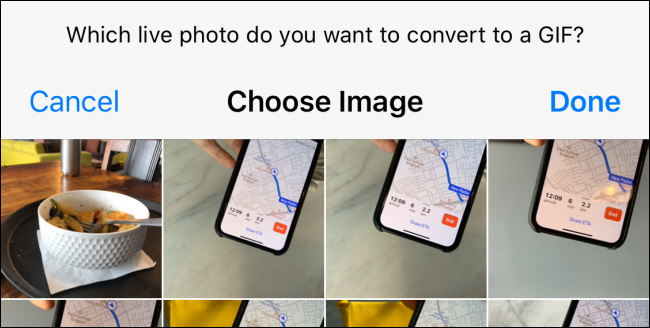
A Live Photo é convertida em GIF e você vê uma prévia. Toque no botão Compartilhar.
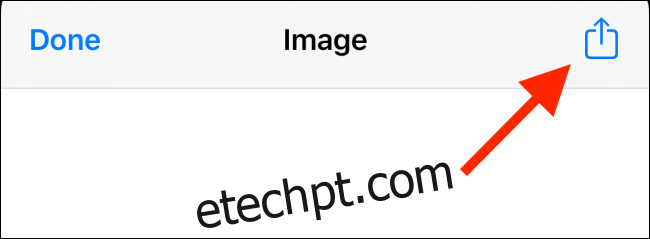
No menu Compartilhar, toque em “Salvar imagem” para salvar o GIF no rolo da câmera.
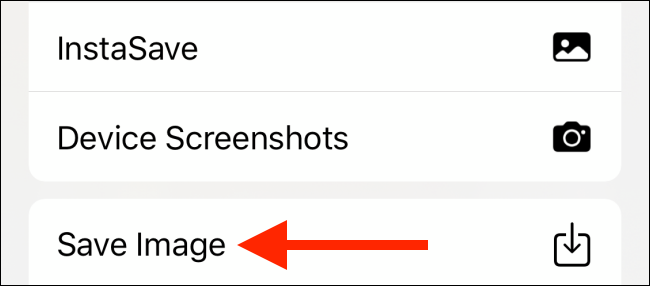
Crie um GIF personalizado com GIPHY
Você pode usar o gratuito GIPHY para organizar sua coleção de GIFs, mas você também pode usá-lo para criar um GIF a partir de uma foto ao vivo. No editor GIPHY, existem ferramentas para adicionar texto e efeitos ao seu GIF.
Para começar, abra o aplicativo GIPHY e toque no sinal de mais (+) na barra de ferramentas na parte inferior.
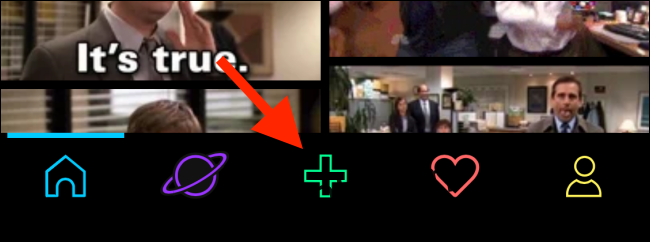
Se esta é a primeira vez que você está usando o GIPHY, conceda ao aplicativo permissão para usar a câmera.
Na próxima tela, toque no botão Fotos no canto inferior direito.
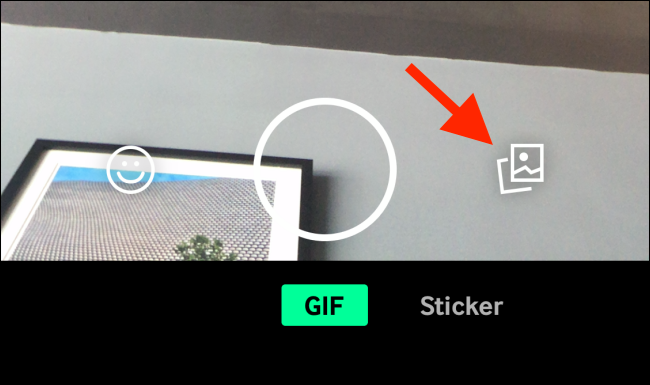
Selecione a Live Photo que deseja usar para criar seu GIF.

A Live Photo será reproduzida no editor. Use as ferramentas para adicionar quaisquer efeitos ou texto. Você também pode tocar no ícone Cortar para cortar o GIF.
Quando terminar de editar o GIF, toque no botão Avançar.
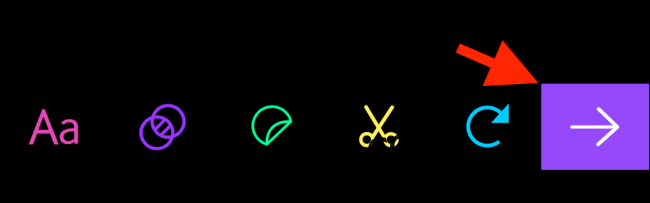
O GIPHY oferece a opção de enviar seu GIF para o GIPHY, mas não é necessário. Toque em “Compartilhar GIF”.
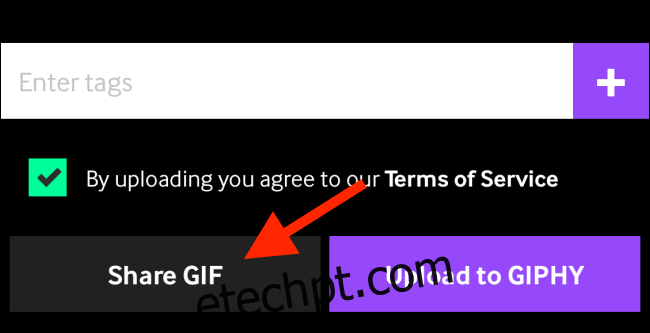
Agora você vê duas opções: “Salvar vídeo” e “Salvar GIF”. Toque em “Salvar Vídeo” para salvar a Live Photo editada como um vídeo; toque em “Salvar GIF” para salvar a foto ao vivo como um GIF no rolo da câmera.
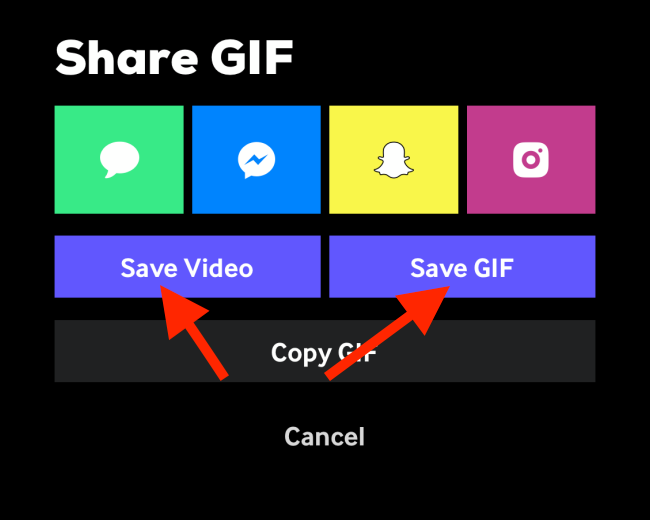
Salvar efeitos de fotos ao vivo como GIF
Se não quiser converter uma Live Photo para um formato diferente, você pode usar o efeito Loop para Live Photo como uma solução alternativa.
Selecione Live Photo no aplicativo Photos e deslize para cima.

Na seção Efeitos, toque em “Loop”. O aplicativo Photos converte a Live Photo em um GIF de reprodução automática.
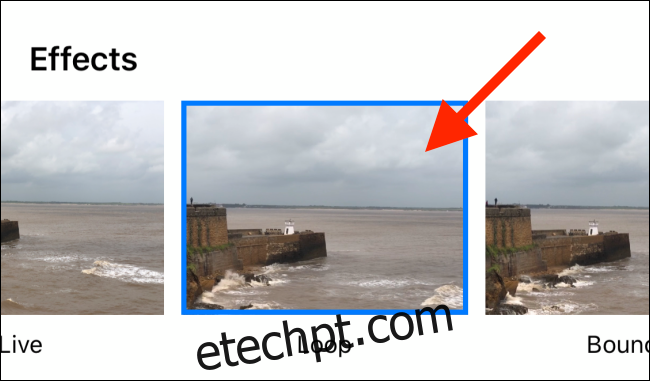
Toque no botão Compartilhar.
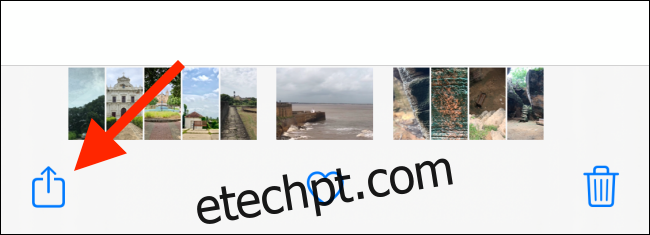
Selecione um aplicativo como o WhatsApp.
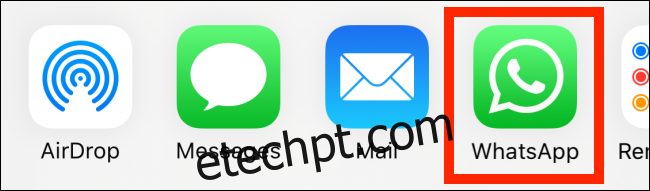
A Live Photo será enviada como GIF.
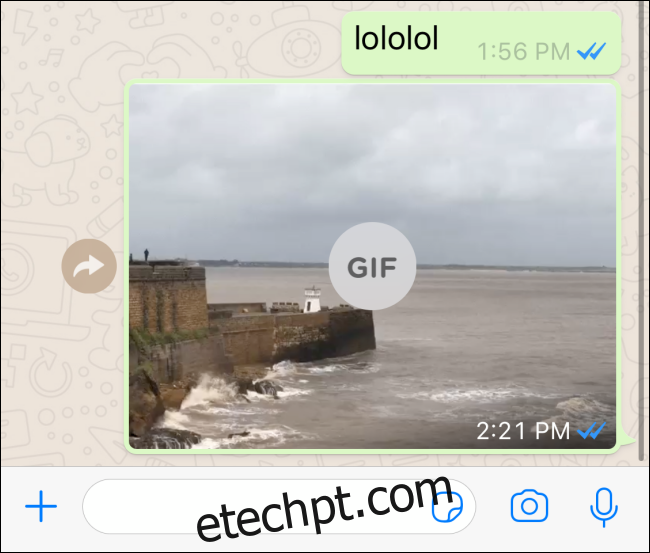
Se você gosta do aplicativo GIPHY, verifique como você pode converter GIFs populares em Live Photos e defini-los como papel de parede do iPhone.